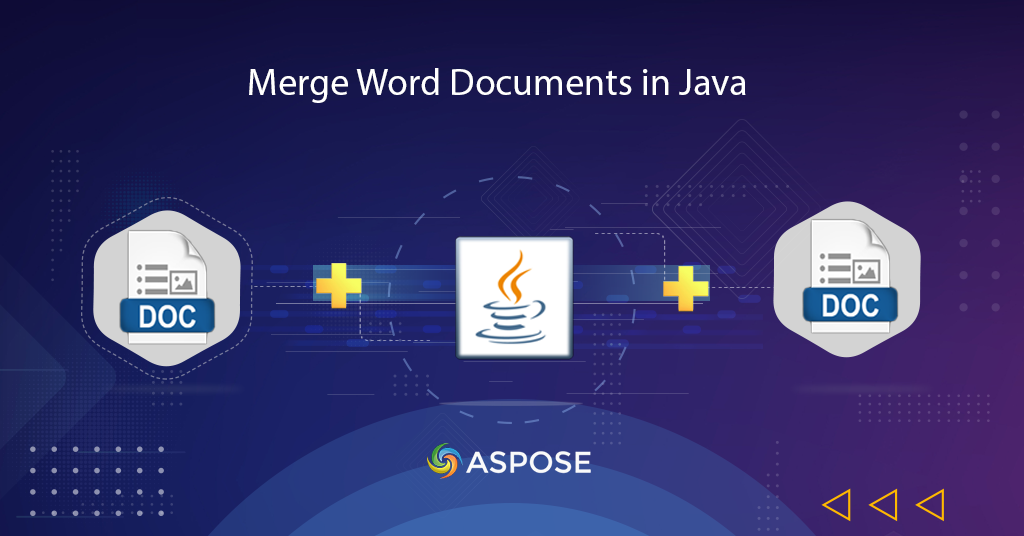
Combinar documentos de Word en línea en Java
En un entorno de equipo distribuido, varios miembros del equipo pueden trabajar en ciertos módulos del documento, que deben combinarse para producir una versión consolidada. Esta operación se puede realizar utilizando una variedad de aplicaciones, pero los pasos manuales para fusionar documentos de Word pueden ser una actividad tediosa. Entonces, para tener una solución más viable, discutiremos los detalles de cómo combinar documentos de Word usando Java SDK.
- Combinar API de documentos
- Combinar documentos de Word en Java
- Combinar documentos de Word usando comandos cURL
Combinar API de documentos
Aspose.Words Cloud SDK for Java le permite introducir capacidades de creación, manipulación y transformación de documentos de Word dentro de las aplicaciones Java. También proporciona la función de combinar documentos de Word para generar una sola salida unificada. Ahora, para usar el SDK, agregue los siguientes detalles en su archivo pom.xml del tipo de compilación maven.
<repositories>
<repository>
<id>AsposeJavaAPI</id>
<name>Aspose Java API</name>
<url>https://repository.aspose.cloud/repo/</url>
</repository>
</repositories>
<dependencies>
<dependency>
<groupId>com.aspose</groupId>
<artifactId>aspose-words-cloud</artifactId>
<version>22.5.0</version>
</dependency>
</dependencies>
Después de la instalación, debemos registrar una cuenta gratuita en Aspose.Cloud Dashboard usando GitHub o una cuenta de Google o simplemente Regístrese y obtenga sus Credenciales de cliente.
Combinar documentos de Word en Java
Siga las instrucciones que se proporcionan a continuación para combinar documentos de Word utilizando un fragmento de código Java.
- El primer paso es crear un objeto de la clase WordsApi mientras se pasan los detalles del ID del cliente y del Secreto del cliente como argumentos.
- En segundo lugar, cree un objeto de DocumentEntry que tome el documento que se fusionará y luego establezca el valor del método setImportFormatMode(..) como KeepSourceFormatting
- Ahora cree un objeto de ArrayList y agregue el objeto DocumentEntry dentro de él
- Luego cree un objeto de DocumentEntryList que tome el objeto ArrayList como argumento
- Por último, pero no menos importante, cree un objeto de AppendDocumentOnlineRequest que tome el archivo de Word de origen y el objeto DocumentEntryList como argumentos.
- Finalmente, llame al método appendDocumentOnline(..) de la API para fusionar los documentos y guardar el resultado en el almacenamiento en la nube.
For more examples, please visit https://github.com/aspose-words-cloud/aspose-words-cloud-java
try
{
// Obtenga ClientID y ClientSecret de https://dashboard.aspose.cloud/
String clientId = "bbf94a2c-6d7e-4020-b4d2-b9809741374e";
String clientSecret = "1c9379bb7d701c26cc87e741a29987bb";
// si baseUrl es nulo, WordsApi usa el valor predeterminado https://api.aspose.cloud
WordsApi wordsApi = new WordsApi(clientId, clientSecret, null);
String firstFile = "Resultant.docx";
String documentToAppend = "TableDocument.doc";
String resultantFile = "MergedFile.docx";
// leer todos los bytes del documento de Word de entrada
byte[] requestDocument = Files.readAllBytes(Paths.get("c://Downloads/"+firstFile).toAbsolutePath());
DocumentEntry requestDocumentListDocumentEntries0 = new DocumentEntry();
requestDocumentListDocumentEntries0.setHref("c://Downloads/"+documentToAppend);
requestDocumentListDocumentEntries0.setImportFormatMode("KeepSourceFormatting");
ArrayList<DocumentEntry> requestDocumentListDocumentEntries = new ArrayList<DocumentEntry>();
requestDocumentListDocumentEntries.add(requestDocumentListDocumentEntries0);
DocumentEntryList requestDocumentList = new DocumentEntryList();
requestDocumentList.setDocumentEntries(requestDocumentListDocumentEntries);
AppendDocumentOnlineRequest appendRequest = new AppendDocumentOnlineRequest(requestDocument, requestDocumentList, null, null, null, resultantFile, null, null);
wordsApi.appendDocumentOnline(appendRequest);
System.out.println("Combine Word Documents in Java sucessfull !");
}catch(Exception ex)
{
System.out.println(ex);
}
Combinar documentos de Word usando comandos cURL
Los comandos cURL también se pueden usar para acceder a las API REST en cualquier plataforma. Entonces, en esta sección, discutiremos los detalles sobre cómo fusionar documentos de Word usando los comandos cURL. Ahora, el primer paso es generar JSON Web Token (JWT), así que ejecute el siguiente comando en la aplicación de terminal.
curl -v "https://api.aspose.cloud/connect/token" \
-X POST \
-d "grant_type=client_credentials&client_id=a41d01ef-dfd5-4e02-ad29-bd85fe41e3e4&client_secret=d87269aade6a46cdc295b711e26809af" \
-H "Content-Type: application/x-www-form-urlencoded" \
-H "Accept: application/json"
Una vez que tengamos el token JWT, ejecute el siguiente comando para fusionar documentos de Word que ya están disponibles en el almacenamiento en la nube.
curl -v -X PUT "https://api.aspose.cloud/v4.0/words/ComparisonResult.docx/appendDocument?destFileName=MergedFile.docx" \
-H "accept: application/json" \
-H "Authorization: Bearer <JWT Token>" \
-H "Content-Type: application/json" \
-d "{\"DocumentEntries\":[{\"Href\":\"SampleMailMergeTemplate.docx\",\"ImportFormatMode\":\"KeepSourceFormatting\"}],\"ApplyBaseDocumentHeadersAndFootersToAppendingDocuments\":true}"
Conclusión
Hemos discutido los detalles de cómo combinar documentos de Word en Java, así como el uso de comandos cURL. Tenga en cuenta que el código fuente completo del SDK se puede descargar desde GitHub. Además, para explorar las capacidades de la API, puede considerar acceder a ella a través de la interfaz swagger.
En caso de que tenga más consultas o enfrente alguna dificultad, visite el foro de soporte gratuito.
Artículos relacionados
Recomendamos encarecidamente pasar por los siguientes blogs.